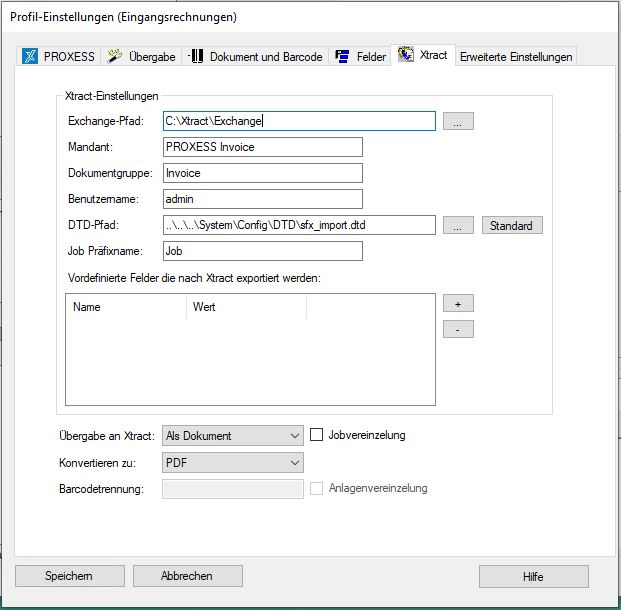
Der PROXESS Scan Client kann zum Einlesen von Belegen verwendet werden, die mit der automatischen Belegerkennung und -verarbeitung PROXESS Xtract weiterverarbeitet werden.
Für die Übergabe der Dateien müssen im Register Xtract bestimmte Einstellungen vorgenommen werden.
Abbildung: PROXESS Scan Client Profileigenschaften. Reiter "Xtract"
Die Einstellungen zur Übergabe an PROXESS Xtract im einzelnen:
|
Exchange-Pfad |
Hier wird der Pfad für das Übergabeverzeichnis der Scandateien an PROXESS Xtract angegeben. Bei der Pfadangabe wird die Angabe von Windowsvariablen unterstützt (z. B. %Invoiceort%). |
||
|
Mandant |
Hier wird der in Xtract verwendete Mandantenname eingetragen. Ein Xtract-Mandant ist ein bestimmtes Bearbeitungsprofil für übergebene Belege. Der Standard-Mandantenname für die Verarbeitung von Eingangsrechnungen mit PROXESS Xtract lautet "Invoice".
|
||
|
Dokumentgruppe |
Über die Dokumentgruppe kann eine weitere Unterteilung des Xtract-Mandanten erfolgen. Beispielsweise könnte dies beim Mandanten "Invoice" für Eingangsrechnungen die Dokumentgruppe "Kosten" und/oder "Wareneingang" sein.
|
||
|
Benutzername |
Für den Import der Scanbelege muss ein gültiger Xtract-Benutzername angegeben werden. Der Xtract-Standardbenutzer ist "admin". |
||
|
DTD-Pfad |
Im angegebenen Pfad, liegt die Konfigurationsdatei für das Übergabeformat der XML-Datei.
Bei der Pfadangabe wird die Angabe von Windowsvariablen unterstützt (z. B. %DTP-Ort%). |
||
|
Job-Präfixname |
Der Jobnummer kann eine sprechende Bezeichnung vorangestellt werden. (z. B. "ER" für Eingangsrechnung)
|
||
|
Vordefinierte Felder, die nach Xtract importiert werden |
Hier können Sie feste Werte in die XML-Übergabedatei schreiben lassen, die PROXESS Xtract später z. B. zu Auswertungszwecken verwendet.
|
||
|
Übergabe an Xtract
|
Hier werden die Übergabeoptionen für PROXESS Xtract festgelegt:
Keine: Wenn Sie PROXESS Xtract nicht verwenden, muss diese Einstellung aktiviert sein. Ansonsten ist eine Speicherung des Scanprofils nicht möglich.
Als Dokument: Die Dokumentheftung in PROXESS wird in PROXESS Xtract beibehalten. Bei dieser Option laufen alle Seiten eines Dokuments durch die automatische Belegerkennung.
Als Vorgang: Mehrere gescannte Seiten werden als PROXESS-Dokument zusammenfasst und bei der Übergabe an das PROXESS Archiv als ein Dokument archiviert. In PROXESS Xtract können die einzelnen Seiten eines Vorgangs jedoch unterschiedlich bearbeitet werden.
Beispiel: Eingangsrechnungen werden mit Anhang (z. B. Lieferschein, Bildern, etc.) gescannt und archiviert. Mit der Übergabeoption "Als Vorgang" kann in PROXESS Xtract nur die 1. Seite durch die automatische Texterkennung bearbeitet werden. Folgeseiten werden ohne Bearbeitung durch automatische Texterkennung an den Beleg angehängt.
Diese Seitentrennung erfolgt manuell in PROXESS Xtract. Möchten Sie diese Arbeit automatisieren, bietet sich die Option Barcodetrennung in Verbindung mit Trennbarcodes an (siehe unten).
|
||
|
Konvertieren zu |
Hier können Sie wählen, ob die Dokumente im TIF-Format (Standardeinstellung) oder konvertiert als PDF Datei an PROXESS Xtract übergeben werden. |
||
|
Barcodetrennung |
Hier kann ein Trennbarcode für eine Trennung von Seiten innerhalb eines Dokuments eingegeben werden. Seiten mit Trennbarcode und deren Folgeseiten werden nicht mit der Belegerkennung Xtract bearbeitet.
Beispiel: Eine 10-seitige Rechnung wird über den aufgebrachten Barcode mit Folgeseiten erkannt. Auf Seite 6 ist der hier definierte Trennbarcode aufgebracht. (z. B. 99999999), da es sich hier um Anlagen zur Rechnung handelt. Somit werden die Seiten 6-10 zwar gemeinsam mit den Seiten 1-5 als ein Dokument archiviert. Allerdings werden diese Seiten nicht durch die automatische Belegerkennung Xtract bearbeitet.
Im Gegensatz zur Option "als Vorgang übergeben", muss durch den aufgebrachten Trennbarcode keine manuelle Trennung der Seiten zur automatischen Belegerkennung Xtract mehr erfolgen.
|
||
|
Speichern |
Mit Speichern werden die getroffenen Einstellungen in das aktuelle Profil übernommen. Ist die Schaltfläche inaktiv, so sind die Einstellungen noch unvollständig. |
||
|
Abbrechen |
Mit Abbrechen wird das Fenster geschlossen, ohne ihre Angaben/Änderungen zu speichern. |
||
|
Hilfe |
Mit Hilfe öffnen Sie die Online-Hilfe. |
Siehe auch: